

Inexplicavelmente, o aplicativo Lembretes da Apple até hoje não se deu ao trabalho de nos oferecer a opção de excluir todos os lembretes concluídos de uma só vez. Deveria, no mínimo, remover itens concluídos após um número definido de dias, mas mesmo isso não é permitido. Basicamente, você fica com duas opções - alegria, excluir manualmente os lembretes concluídos, um por um, como um animal; ou aproveite o poder dos scripts e da automação do iOS para sua vantagem, como um chefe.
Bem-vindo ao Shortcuts Focus, a coluna do iDB dedicada aos scripts de automação do iOS para o aplicativo Shortcuts. Nós nos esforçamos para mostrar atalhos inspiradores criados por usuários de todo o mundo que economizam tempo e aumentam a produtividade. Alguns dos scripts que abordamos permitem aplicar o PiP no YouTube, ignorar paywalls de artigos, entrar no Modo Escuro em qualquer site, ligar a Apple TV, enviar vários destinatários para vários destinatários, adicionar álbuns do Apple Music à tela inicial e muito mais.
O problema com lembretes
Ter que manter lembretes de que você concluiu há muito tempo não é um grande problema, mas definitivamente cria um aborrecimento. Os lembretes concluídos ocupam (algum) espaço de armazenamento no dispositivo e sincronizam com outros dispositivos iCloud, preenchendo sua lista desnecessariamente.
Eles também tornam o aplicativo Lembretes mais lento que o necessário.
Embora você possa alternar entre lembretes concluídos e não concluídos tocando em Mostrar concluído ou Ocultar concluído na parte inferior do aplicativo Lembretes, não há nenhum botão para excluir seus lembretes concluídos no dispositivo de uma só vez..
Graças ao aplicativo Atalhos e ao poder da automação iOS que ele traz para a mesa, as pessoas que estão cansadas de esperar que a Apple entregue esse recurso aparentemente simples, mas crucial, agora podem resolver o problema com suas próprias mãos e realizar isso por meio de um script simples.
Siga o iDownloadBlog, conforme mostramos neste rápido tutorial passo a passo como usar o aplicativo Atalhos para excluir os lembretes concluídos de uma só vez.
Como excluir lembretes concluídos
Esse atalho enganosamente simples, porém poderoso, basicamente filtra apenas os lembretes que você concluiu. Em seguida, entra em um loop no qual todos os lembretes concluídos são excluídos um por um.
1) Comece baixando o aplicativo Shortcuts gratuito da Apple, se você ainda não o fez.
2) Usando o Safari no seu dispositivo iOS, navegue até a página de download do atalho Excluir concluído e pressione o botão azul com o texto Obter atalho.
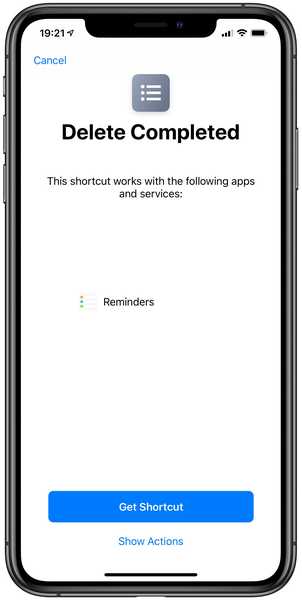
3) Confirme se você deseja abrir o arquivo usando o aplicativo Atalhos, se solicitado.
4) Quando a tela do explicador aparecer, toque em Obter atalho. Isso importará o script para o aplicativo Atalho e o sincronizará com todos os outros dispositivos via iCloud.
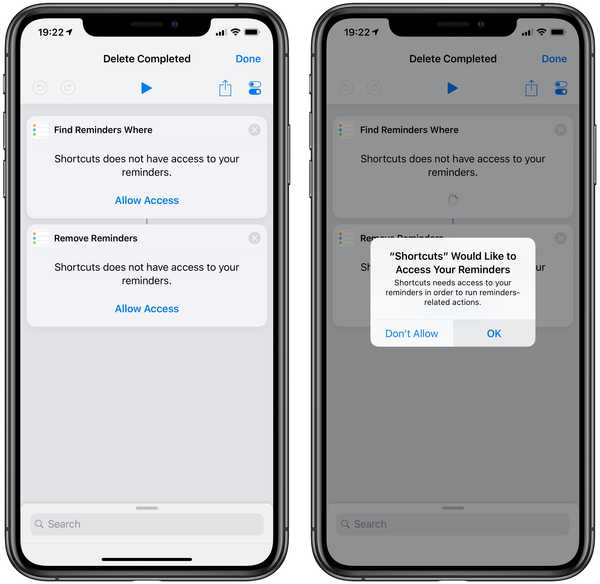 Este atalho precisa de permissão para acessar seus lembretes.
Este atalho precisa de permissão para acessar seus lembretes.5) Para executar o atalho, toque no Guia Biblioteca no aplicativo Atalhos e toque no bloco com o título Excluir concluído. Aparecerá uma mensagem solicitando a permissão do atalho para acessar seus dados no aplicativo Lembretes de ações.
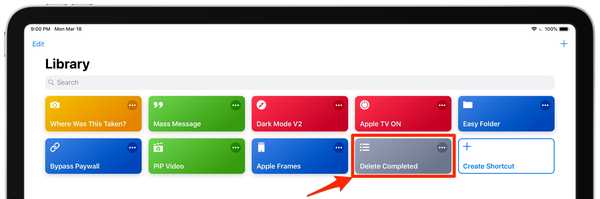 Você pode encontrar seu script recém-importado no diretório Guia Biblioteca.
Você pode encontrar seu script recém-importado no diretório Guia Biblioteca.Felizmente, seus lembretes completos não serão excluídos automaticamente. Em vez disso, o atalho o receberá com uma caixa de diálogo informando quantos lembretes concluídos serão excluídos.
6) Para continuar e excluir esses lembretes permanentemente deste dispositivo e de todos os outros iPhones, iPads e Macs conectados ao iCloud, toque em Retirar.
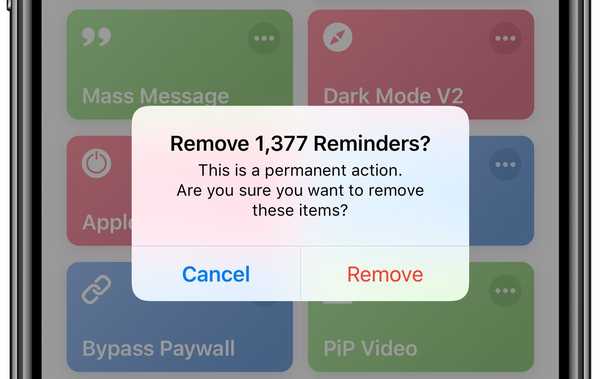 Limpe seus lembretes concluídos com um toque.
Limpe seus lembretes concluídos com um toque.Se você tocou no atalho por acidente, toque em Cancelar para abortar a operação. Infelizmente, não é possível que esse atalho exclua as tarefas concluídas em uma lista específica de lembretes.
Com fome de mais atalhos? Recentemente, a MacStories compartilhou uma coleção obrigatória de mais de 150 scripts para o aplicativo Shortcuts, portanto, verifique esse recurso valioso.
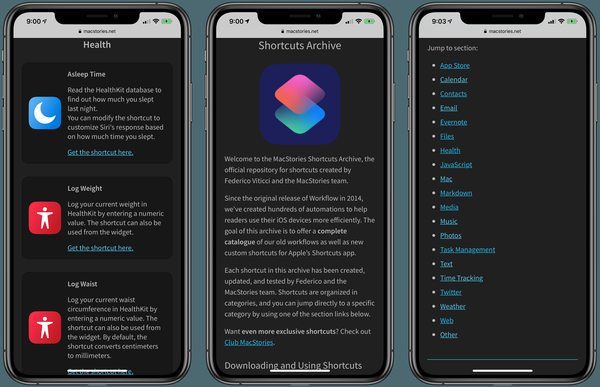 O MacStories Shortcuts Archive é um produto de amor dedicado à comunidade Shortcuts
O MacStories Shortcuts Archive é um produto de amor dedicado à comunidade ShortcutsFalando em automação para iOS, confira nosso arquivo completo do Shortcuts Focus!
Preciso de ajuda? Ask iDB!
Se você gosta deste tutorial, passe-o para o pessoal de suporte e deixe um comentário abaixo.
Fiquei preso? Não sabe como fazer certas coisas no seu Apple? Deixe-nos saber via [email protected] e um tutorial futuro pode fornecer uma solução.
Envie suas próprias sugestões de instruções via [email protected].











